网络版Solidworks无法获得相关许可的解决方法
日期:2024-07-04 发布者: 小编 浏览次数:次
在使用网络版SOLIDWORKS的过程中我们有时候会遇到SOLIDWORKS显示无法取得某些产品的相关许可的问题,导致我们无法正常使用软件进行工作。在遇到此问题后我们需要排查问题出在何处并加以解决。
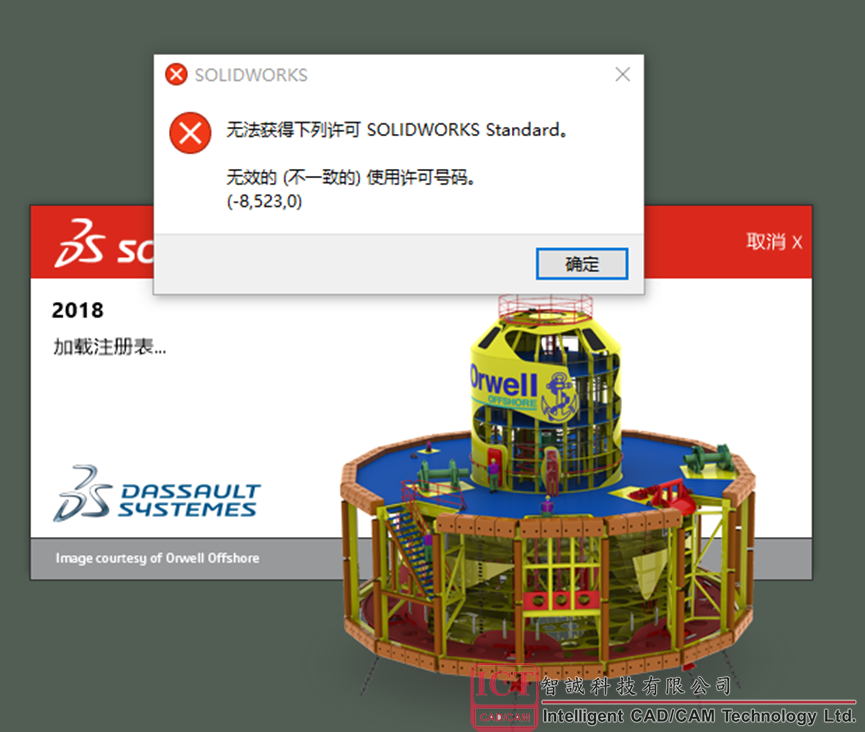
出现上述问题的原因是:客户端和服务器的网络断开了。因此在确定了问题后我们需要排查并解决问题,一般步骤如下:
一、确定许可服务器正在运行
首先需要检查的是网络连接,确定许可服务器是否正在工作,如果服务器正常工作,则继续进行排查。
二、确定网络连接
如果服务器本身正常工作,则问题很可能出在客户端与服务器的连接上,导致网络连接出现问题一般有:1、客户端上服务器名称输入不正确;2、客户端网络不稳定甚至中断。(这会导致客户端与服务器的网络无法连接)
1、检查客户端上服务器清单中服务器名称输入是否正确,在开始》Solidworks工具》License Manager》服务器清单中输入正确的服务器名称,名称的格式为:端口号@服务器所在电脑的名称,如下图。
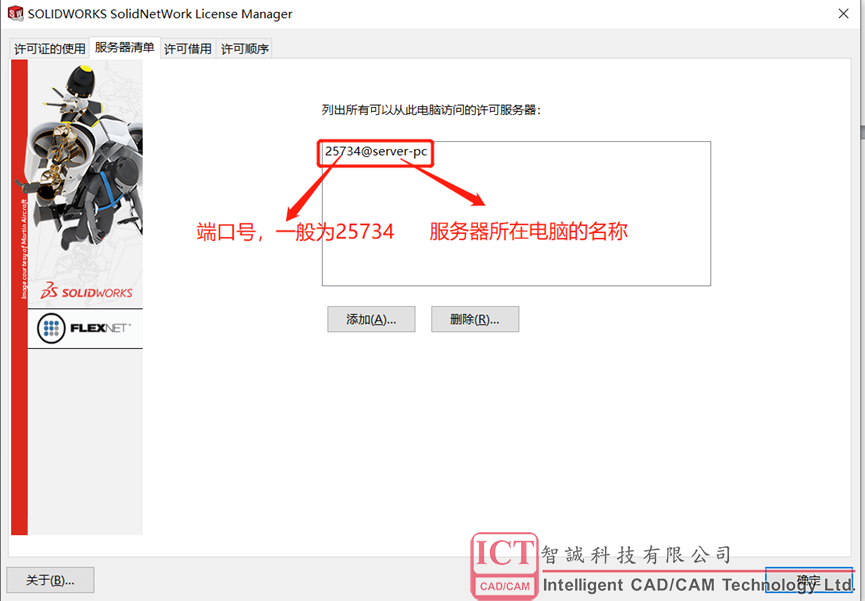
2、检查客户端与服务器的网络连接是否正常,这得检查客户端与服务器是否Ping得通。下面介绍Ping的具体步骤。
(1)首先查看服务器所在电脑的IP地址,具体步骤如下图:
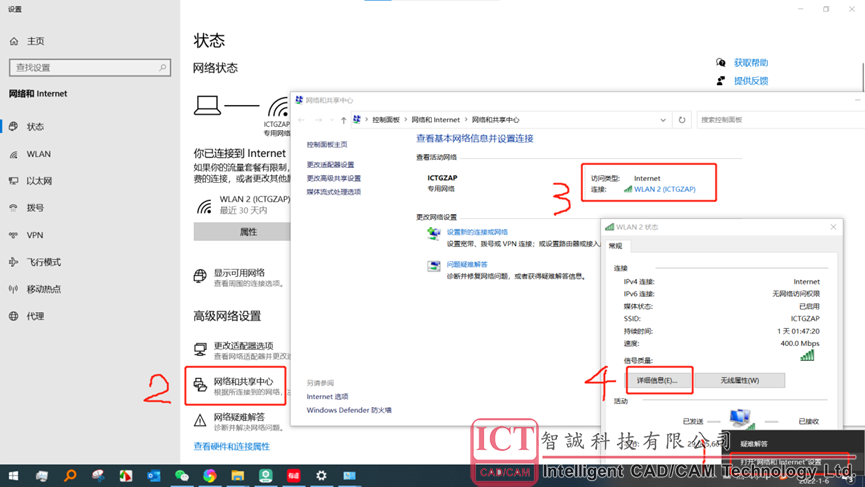
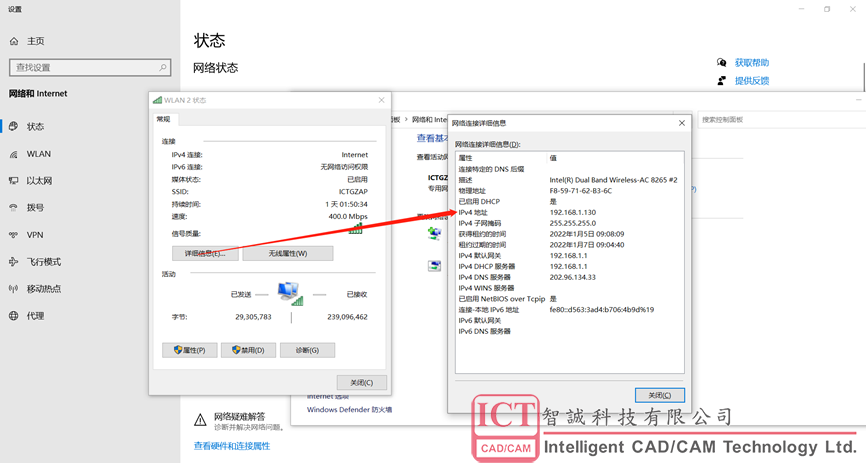
按步骤操作最后在“详细信息”中就可以看到电脑的IP地址。
(2)接着按“Win+R”组合键进入运行的对话框,如下图:
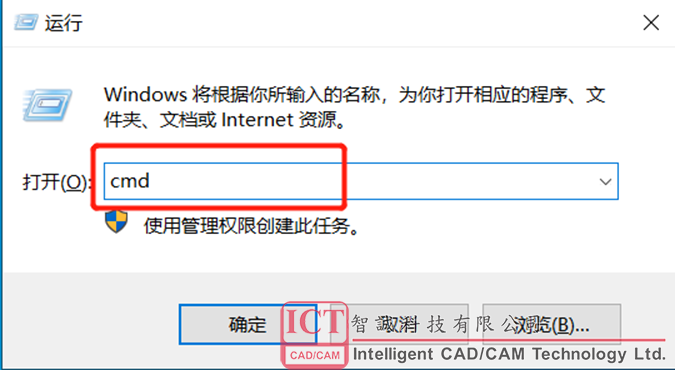
在运行对话框中输入“cmd”,点击确定进入Ping的主界面,在此我们输入前面步骤查到的服务器的电脑IP,即输入“Ping 192.168.0.1”(这里的IP地址只是示例,需要输入的是每个服务器专有的IP地址),输入IP地址之后点击回车,电脑会自动执行结果,得到的结果及其代表的含义如下图:
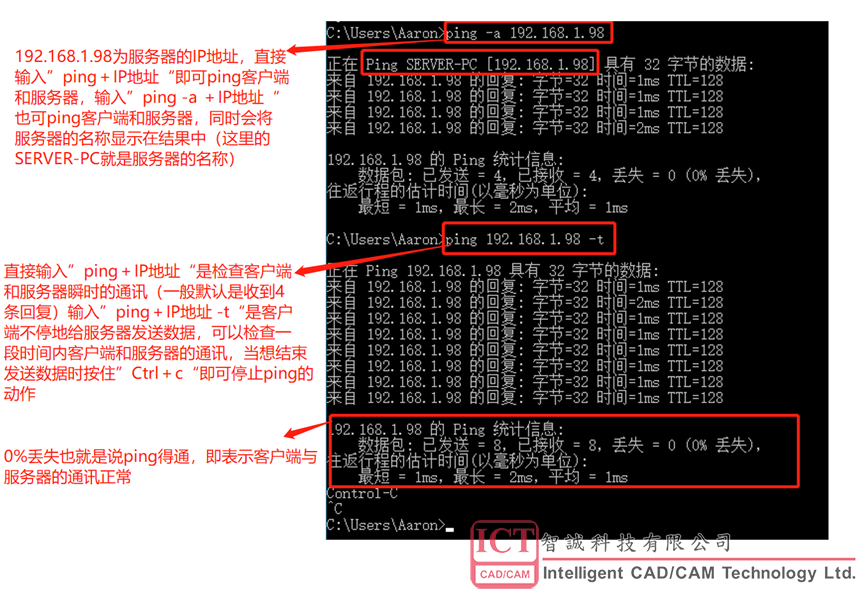
在最后的结果中,如果数据的丢失率为0,即表示客户端与服务器Ping得通,两者的通讯是正常的;如果丢失率不为0,则表示客户端与服务器Ping不通,两者无法正常通讯,那么在前面确定了服务器的网络正常及服务器名称输入正确的情况下,可以确定问题就出在客户端上,相应地去检查客户端的网络连接等问题,处理完这些问题之后就能解决前面出现的Solidworks显示无法取得某些产品的相关许可的问题。
2、所有的使用许可已被其他人预约。
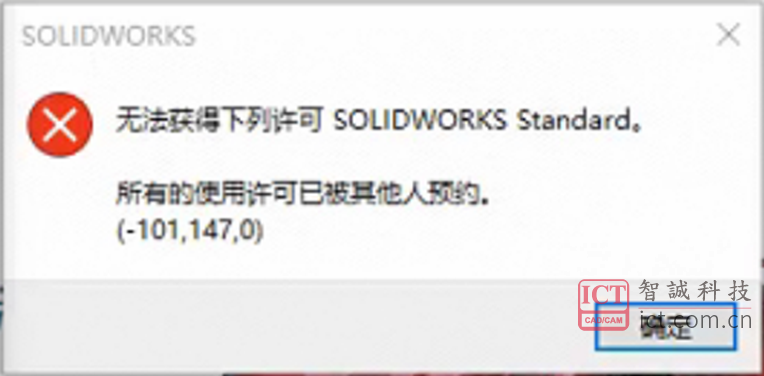
出现上述问题的原因是:客户的电脑之前安装过非正式版SOLIDWORKS,非正式版SOLIDWORKS会对系统造成不可逆的危害,这时候需要重装系统即可解决这个报错问题。
期望的Solidworks监控程序已经关闭
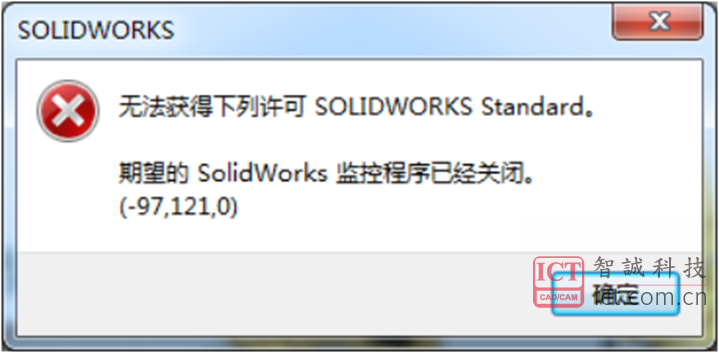
出现上述问题的原因是:SolidWorks 启动报错,通常是因为SolidWorks Flexnet Server服务没有启动。这个服务是SolidWorks软件用于管理许可证的关键组件。如果服务没有正确启动,软件就无法获取所需的许可证,从而导致启动失败。
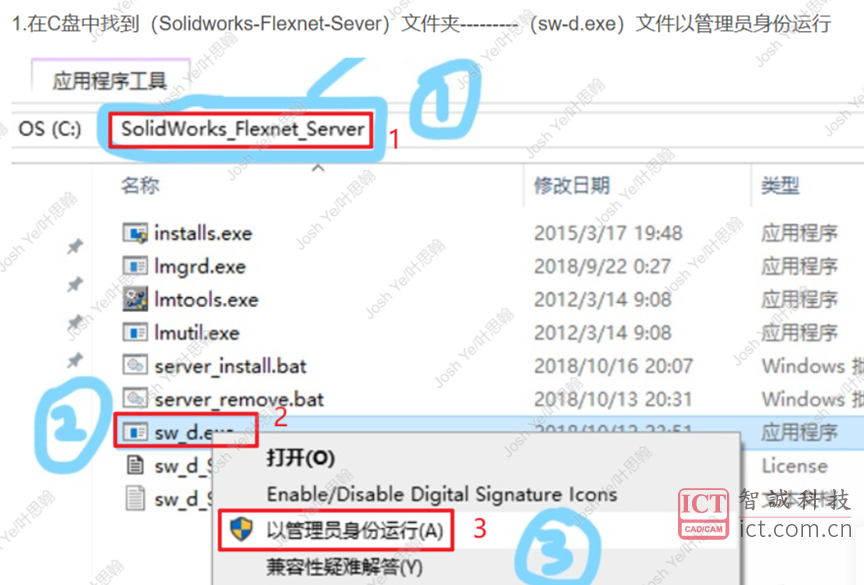
所以遇到这个报错只要在C盘找到(Solidworks_Flexnet_Server)文件夹,运行sw_d.exe重新启动SolidWorks Flexnet Server服务后重启电脑即可解决问题。
获取正版软件免费试用资格,有任何疑问拨咨询热线:400-886-6353或 联系在线客服
未解决你的问题?请到「问答社区」反馈你遇到的问题,专业工程师为您解答!













